モバイル・タブレットでのレポートのアクションアイテム作成と管理

お知らせ:当社は、お客様により充実したサポート情報を迅速に提供するため、本ページのコンテンツは機械翻訳を用いて日本語に翻訳しています。正確かつ最新のサポート情報をご覧いただくには、本内容の英語版を参照してください。
1. このページの内容
レポート用のカスタムアクション項目の設定方法と、それらにモバイルおよびタブレット端末からアクセスする方法について説明します。Web版でレポート用のアクション項目を作成する方法はこちら
2. 提供状況
- Creator のすべてのプランで利用可能
- ユーザーがアクセスできるように設定できるのは、管理者と開発者のみ
- ピボットチャートおよびピボットテーブルを除くすべてのレポートタイプで利用可能
3. レポートのアクション項目
Zoho Creator レポートのアクション項目は、編集・削除・複製・データの表示などの標準レポート操作を補完し、ユーザーがレポートの各エントリーと対話できるようにする機能です。これらの標準設定を超える処理が必要な場合、アクション項目を使用することで、その拡張要件に対応するカスタマイズ可能なソリューションを提供できます。
アクション項目を追加するには、目的の操作のロジックを定義するワークフローを作成します。設定が完了すると、そのアクションはレポートデータのクイックビューまたは詳細ビューに、設定内容に応じてボタンとして表示されます。クリックされると、関連付けられたワークフローが起動し、定義されたロジックが適用されて、必要な結果が生成されます。
また、編集・削除・データの表示といった標準レポート操作は、適切なユーザー権限セットを設定することで、ユーザーに対して制限できます。これらの操作に対応するチェックボックスの選択を解除すると、その権限セットが割り当てられているユーザーは、レポート内でこれらのアクション項目を表示・アクセスできなくなります。
メモ: レポートからデータをエクスポートする際、アクション項目は含まれません。
3。1. ビジネス利用例
ケース 1: 物流管理に Zoho Creator アプリケーションを使用しているケースを考えます。アクション項目を活用することで、レポート画面から直接、配送ステータスの更新を効率化できます。たとえば、配送担当者は納品済みに設定や遅延に設定といったカスタムアクションボタンを、レポートから移動することなく使用できます。納品済みに設定をクリックすると、出荷ステータスの更新、配送時刻の記録、顧客への通知送信などを行えます。一方、遅延に設定した場合は、遅延理由の入力を促し、ステータスを更新してオペレーションチームに通知できます。この設定により、リアルタイムな更新が可能になり、業務効率が向上するとともに、チーム間および顧客とのコミュニケーションが強化されます。
ケース 2: サービスエリアを複数のゾーンに分割してフィールドサービス業務を行う組織が、Zoho Creator アプリケーションを利用しているケースを考えます。顧客はフォームを使用して特定ゾーン向けのサービスリクエストを送信し、これらのリクエストはサービスリクエストレポートに保存されます。あるゾーン内のすべてのサービスリクエストへの対応が完了したら、技術者はレポートに設定された「エリアを対応済みに設定」というカスタムアクション項目を実行できます。このアクションをクリックすると、システムはそのゾーンに紐づくすべてのサービスリクエストデータを自動的に取得し、そのステータスを完了に更新します。これにより手動更新の手間が省け、データの一貫性が保たれ、業務効率が大幅に向上します。
3。2. ナビゲーションガイド
3。3. アクション項目を設定する手順
- アプリケーションの編集モードで標準レポートに移動し、モバイルまたはタブレットのアイコンをクリックして、対象デバイス種別用のアクション項目を作成します。
- クイックビュータブまたは詳細ビュータブを選択します。スプレッドシートレポートの場合は、この手順をスキップします。スプレッドシートレポートには、データがスプレッドシート形式で表示される統合ビューのみがあります。
- クイックビュー:設定したアクション項目は、レポートのクイックビューでデータに対してアクションを実行したときに表示されます。
- 詳細ビュー:設定したアクション項目は、レポートの詳細ビューでデータに対してアクションを実行したときに表示されます。
- アクションタブを選択します。各アクションがいつ表示されるかに基づいて、デフォルトのアクションがセクションごとに整理されて表示されます。
-
クイックビューまたは詳細ビューのアクションに表示されている標準セクションで、プラス(
)アイコンをクリックします。
クイックビュー詳細ビューデータをタップしたとき:データをタップするとアクション項目が表示されます。実行する標準アクション項目を選択します。アクション項目が1つだけ利用可能な場合は、直接実行されます。
単一データの場合:データの横にある三点リーダー(…)をクリックするとアクション項目が表示されます。実行する標準アクション項目を選択します。
データを長押ししたとき:データを長押しするとアクション項目が表示されます。実行する標準アクション項目を選択します。
データを左にスワイプしたとき:データを左から右にスワイプするとアクション項目が表示されます。実行する標準アクション項目を選択します。
データを右にスワイプしたとき:データを右から左にスワイプするとアクション項目が表示されます。実行する標準アクション項目を選択します。
複数データの場合:複数のデータを選択した後にアクション項目が表示されます。実行する標準アクション項目を選択します。
選択済みデータの場合:対象データの詳細ビューで三点リーダー(…)をクリックするとアクション項目が表示されます。実行する標準アクション項目を選択します。選択済みデータの場合:対象データの詳細ビューで三点リーダー(…)をクリックするとアクション項目が表示されます。実行する標準アクション項目を選択します。 - アクション項目の名前を入力し、条件に基づいて有効化するかどうかを選択します。指定した条件を満たす場合にのみ、ユーザーはアクション項目を利用できます。条件を満たさない場合は無効のままです。たとえば、タスク管理アプリケーションで、タスクステータスが「進行中」のときにのみアクション項目「完了に設定」を有効にする条件を設定できます。これにより、適切な段階でのみアクション項目が利用可能となり、実行時にタスクステータスが「完了」に更新されます。
- 条件付きオプションを選択した場合は、条件を設定するポップアップが表示されます。[条件を設定]ポップアップで条件を指定し、[完了]をクリックします。
- ワークフローを実行するタイミングを選択します。アクションをクリックした直後にワークフローを実行する場合は[1回のみ]を選択します。実行前に確認メッセージをポップアップで表示したい場合は[確認後]を選択します。これにより、ユーザーがレポート内のアクション項目をクリックしたときに、実行前に確認メッセージが表示されます。
- [確認後]を選択すると、ポップアップが表示されます。次のいずれかのタブを選択します。
- 単一データ:単一のデータに対してアクション項目を実行する際に表示するポップアップを設定します。
- 複数データ:複数のデータを選択してアクション項目を実行する際に表示するポップアップを設定します。
- アクション項目実行時に確認ポップアップに表示するメッセージとボタンのテキストを入力し、[完了]をクリックします。
- 単一データの場合:「項目を挿入」をクリックして、対象データの項目の値をポップアップメッセージに含めることができます。これにより、選択済みデータに基づいた動的な内容を表示できます。
- 複数データの場合:ポップアップメッセージに動的に追加できるのはデータ件数のみです。個々のデータの項目値は含めることができません。
- ワークフロー名を入力します。
-
複数データ用のアクションを作成している場合は、各データごとにアクションを実行するか、データのコレクションに対してまとめて実行するかを選択するための設定が2つ追加で表示されます。
-
アクション項目を[各データに対してアクションを実行]で設定した場合、選択された各データごとにワークフローが個別に実行され、各顧客に対してパーソナライズされたメール通知が送信されます。
-
アクション項目を[データのコレクションに対してアクションを実行]で設定した場合は、選択されたデータ数に関係なくワークフローは1回だけ実行されます。この場合、組織は、その日に納品されたすべてのパッケージのステータスをまとめて更新する単一の通知を受け取ることができます。
- [ワークフローを作成]をクリックします。ワークフロービルダーが表示されます。
- [新しいアクションを追加]をクリックします。
- アクションを実行するタイミングを選択します。[条件付き]オプションを選択した場合は、条件を設定するための項目が追加で表示されます。必要な条件を指定します。設定した条件を満たした場合にのみ、アクション項目がクリックされたときにアクションが実行されます。
- 標準のアクションタイプを選択します。
- 選択したアクションタイプの詳細を定義し、ワークフローを作成します。[完了]をクリックします。
- [作成]をクリックします。アクションがレポートに追加されます。
メモ:
Info: [各データに対してアクションを実行]を選択すると、選択された各データごとにワークフローが繰り返し実行されます(例: 3件のデータを選択した場合、ワークフローは3回実行されます)。一方、[アクションを実行][データのコレクションに対して]を選択すると、複数データを選択していてもワークフローは1回だけ実行されます。
例:パッケージのステータスを追跡するために Creator アプリケーションを利用している出荷組織を考えます。パッケージがハブに到着した際に顧客へメール通知を送信するアクション項目が設定されているとします。
 メモ: 複数データに対してアクションを実行する設定で、アクションを「データのコレクションに対して実行」にしている場合、Deluge スクリプトアクション項目で選択する関数には、引数としてフォームオブジェクトを指定する必要があります。
メモ: 複数データに対してアクションを実行する設定で、アクションを「データのコレクションに対して実行」にしている場合、Deluge スクリプトアクション項目で選択する関数には、引数としてフォームオブジェクトを指定する必要があります。 メモ: アクション項目で設定したワークフローは、アプリケーションの編集モードにあるワークフロータブの「レポートワークフロー」に一覧表示されます。詳細はこちら
メモ: アクション項目で設定したワークフローは、アプリケーションの編集モードにあるワークフロータブの「レポートワークフロー」に一覧表示されます。詳細はこちら
4. モバイル/タブレットのアプリ本番モードでレポートアクションにアクセスする
レポートアクションの設定方法によって、アクションの表示位置やアクセス方法が異なります。以下のとおりです。
モバイル
Tablet
モバイル
クイックビュー
- レコードをタップした場合
レコードをタップすると、アクション項目が表示されます。実行したい標準アクションを選択して、設定済みのアクションを実行します。アクション項目が 1 つだけ追加されている場合は、レコードをタップするとそのアクションが直接実行されます。 - 単一レコードの場合
レコードの右側にある横三点リーダーアイコンをタップすると、アクション項目が表示されます。実行したい標準アクションを選択して、設定済みのアクションを実行します。 -
レコードを長押しする場合
レコードを長押しすると、アクション項目が表示されます。実行したい標準アクションを選択して、設定済みのアクションを実行します。
-
レコードを左にスワイプする場合
レコードの左側から右方向へスワイプすると、左側にアクション項目が表示されます。実行したい標準アクションを選択して、設定済みのアクションを実行します。
- レコードを右にスワイプする場合
レコードの右側から左方向へスワイプすると、右側にアクション項目が表示されます。実行したい標準アクションを選択して、設定済みのアクションを実行します。 - 複数レコードの場合
標準レポートで、画面上部の縦三点リーダーアイコンを選択すると、複数レコード用に設定されたアクション項目が表示されます。実行したいアクション項目をクリックし、対象のレコードを選択してアクションを実行します。
詳細ビュー
- 選択済みレコードの場合
レコードの詳細ビューで、画面上部の縦三点リーダーアイコンを選択すると、アクション項目が表示されます。実行したい標準アクションを選択して、設定済みのアクションを実行します。
Tablet
クイックビュー
- レコードをタップした場合
レコードをタップすると、アクション項目が表示されます。実行したい標準アクションを選択して、設定済みのアクションを実行します。アクション項目が 1 つだけ追加されている場合は、レコードをタップするとそのアクションが直接実行されます。 - 単一レコードの場合
標準レコードの横にある横三点リーダーアイコンをタップすると、アクション項目が表示されます。実行したい標準アクションを選択して、設定済みのアクションを実行します。 - レコードを長押しする場合
レコードを長押しすると、アクション項目が表示されます。実行したい標準アクションを選択して、設定済みのアクションを実行します。 - レコードを左にスワイプする場合
レコードの左側から右方向へスワイプすると、左側にアクション項目が表示されます。実行したい標準アクションを選択して、設定済みのアクションを実行します。 - レコードを右にスワイプする場合
レコードの右側から左方向へスワイプすると、右側にアクション項目が表示されます。実行したい標準アクションを選択して、設定済みのアクションを実行します。 - 複数レコードの場合
標準レポートで、レポート上部の[選択]ボタンをクリックすると、複数レコード用に設定されたアクション項目が表示されます。対象のレコードを選択し、アクション項目をクリックして設定済みのアクションを実行します。
詳細ビュー
- 選択済みレコードの場合
レコードの詳細ビューで、縦三点リーダーアイコンを選択すると、アクション項目が表示されます。実行したい標準アクションを選択して、設定済みのアクションを実行します。
5. レポート内のアクション項目を管理する
レポート内のアクション項目の管理には、次の操作が含まれます。
5。1. アクション項目を追加する
メモ: このセクションでは、既存のアクション項目をレポートに追加する方法を説明します。カスタマイズしたアクションの作成方法については、こちらをクリックして参照してください。
すでにWebや、モバイル/タブレット向けの別のセクションでアクションが設定されている場合、そのアクションは他のセクションのクイックビューまたは詳細ビューアクションとして、デバイスをまたいで簡単に再追加できます。これを行うには、以下の手順に従って、クイックビューまたは詳細ビューアクションの必須セクションにそのアクションを追加します。
メモ: 削除したアクション項目も、同じ手順で再追加できます。
- アプリケーションの編集モードで標準レポートの Quick ビューまたは 詳細ビュー セクションにある[アクション]タブに移動します。
- Quick ビューまたは 詳細ビュー の各標準セクションに表示されているプラス(
)アイコンをクリックします。まだ[選択済み]セクションに追加されていないアクションが一覧表示されます。ここには、Web向け、またはモバイル/タブレット用の他のセクションで作成されたアクションも含まれます。
- 追加したい標準アクションをクリックして一覧に追加します。新しいアクション項目を作成する場合は、[+ 新しいアクションを追加]をクリックします。新しいアクション項目の作成方法はこちら
メモ: すべての利用可能なアクションが[選択済み]セクションに追加されている場合は、プラス( )アイコンをクリックすると、直接新しいアクション項目の作成画面が表示されます。
)アイコンをクリックすると、直接新しいアクション項目の作成画面が表示されます。
5。2. アクション項目の削除
既定のアクション項目(編集、データの表示、複製、削除)およびその他のアクション項目は、次の手順で標準セクションから削除できます。
- アプリケーションの編集モードで標準レポートの Quick ビューまたは 詳細ビュー セクションにある[アクション]タブに移動します。
- 対象セクションに表示されているアクションにカーソルを合わせ、削除(
)アイコンをクリックします。アクションは一覧から削除されます。
メモ: 他のセクションで使用されていないカスタム設定のアクションを削除する場合、アクションを完全に削除するか、あとで使用できるように保存するかを確認するポップアップが表示されます。[削除]を選択するとアクションは完全に削除され、[あとで使用するために保存]を選択すると、現在のセクションからは削除されますが、あとから再度追加できます。
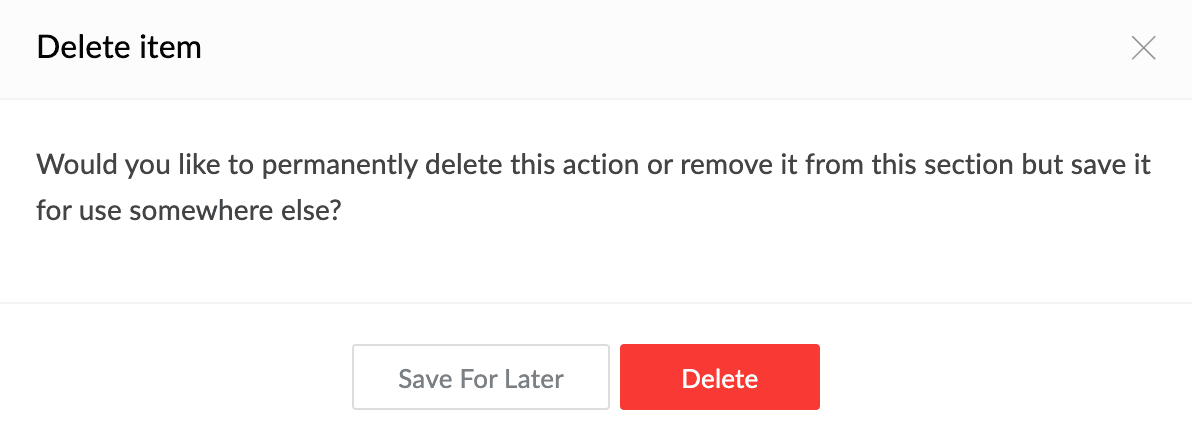
5。3. アクションのラベル名の編集
アクション項目のラベル名は、次の手順で編集できます。
メモ: 複数の Quick ビューまたは 詳細ビュー セクションで使用されているアクション項目のラベル名を変更すると、そのレポート内のすべての該当セクションでアクション項目名が更新されます。
- アプリケーションの編集モードで標準レポートのQuick ビューまたは詳細ビューセクションにある[アクション]タブに移動します。
- 対象セクションに表示されているアクションにカーソルを合わせ、ラベル編集(
)アイコンをクリックします。アクションの新しい名前を入力し、Enter キーを押して変更を保存します。
d
- アクションの新しい名前を入力し、Enter キーを押して変更を保存します。
5。4. アクション項目の編集
作成済みのアクション項目は、次の手順で編集できます。
- アプリケーションの編集モードで標準レポートのQuick ビューまたは詳細ビューセクションにある[アクション]タブに移動します。
- 対象セクションに表示されているアクション項目にカーソルを合わせ、編集(
)アイコンをクリックします。
- アクション名の変更、条件の設定、確認メッセージの追加など、必要な変更を行います。
- [ワークフローを編集]をクリックして、関連付けられているワークフローを変更します。
- ワークフローの変更が完了したら、[完了] をクリックします。
- 変更内容を適用するには、[更新]をクリックします。
6. 関連トピック
Zoho CRM 管理者向けトレーニング
「導入したばかりで基本操作や設定に不安がある」、「短期間で集中的に運用開始できる状態にしたい」、「運用を開始しているが再度学び直したい」 といった課題を抱えられているユーザーさまに向けた少人数制のオンライントレーニングです。
日々の営業活動を効率的に管理し、導入効果を高めるための方法を学びましょう。
Zoho Campaigns Resources
Zoho WorkDrive Resources
New to Zoho Workerly?
New to Zoho Recruit?
New to Zoho CRM?
New to Zoho Projects?
New to Zoho Sprints?
New to Zoho Assist?
Related Articles
オフラインコンポーネントの追加と管理
お知らせ:当社は、お客様により充実したサポート情報を迅速に提供するため、本ページのコンテンツは機械翻訳を用いて日本語に翻訳しています。正確かつ最新のサポート情報をご覧いただくには、本内容の英語版を参照してください。 このページの内容 Zoho Creator モバイルアプリで、インターネット接続なしでもアクセスできるように、オフラインコンポーネントを追加・管理する方法を説明します。開始する前に、Zoho Creator におけるオフラインアクセスの仕組みを理解しておいてください。 提供状況 ...オフラインアクセスの理解
お知らせ:当社は、お客様により充実したサポート情報を迅速に提供するため、本ページのコンテンツは機械翻訳を用いて日本語に翻訳しています。正確かつ最新のサポート情報をご覧いただくには、本内容の英語版を参照してください。 概要 Zoho Creator モバイルアプリケーションは、iPhone、Android スマートフォン、タブレット、iPad ...システム連携の理解
お知らせ:当社は、お客様により充実したサポート情報を迅速に提供するため、本ページのコンテンツは機械翻訳を用いて日本語に翻訳しています。正確かつ最新のサポート情報をご覧いただくには、本内容の英語版を参照してください。 1. このページの内容 さまざまなバックエンド連携済みの Zoho サービスと、そのメリットについて説明します。 2. 提供状況 システム連携は、Creator のすべての有料プランで利用できます。 作成と管理はスーパー管理者のみが行えますが、他の管理者もアクセスして利用できます。 ...顧客向けAndroidアプリの事前準備事項
お知らせ:当社は、お客様により充実したサポート情報を迅速に提供するため、本ページのコンテンツは機械翻訳を用いて日本語に翻訳しています。正確かつ最新のサポート情報をご覧いただくには、本内容の英語版を参照してください。 このヘルプページは Creator 6 をご利用のユーザー向けです。旧バージョン(Creator 5)をご利用の場合は、こちらをクリックしてください。ご利用中のCreator のバージョンを確認してください。 Keystore ファイルの生成 Firebase 設定ファイルと ...組織のカスタマイズ方法
お知らせ:当社は、お客様により充実したサポート情報を迅速に提供するため、本ページのコンテンツは機械翻訳を用いて日本語に翻訳しています。正確かつ最新のサポート情報をご覧いただくには、本内容の英語版を参照してください。 このページの内容 Creator で組織の詳細をカスタマイズする方法を説明します。直感的なインターフェイスを使用して、組織のあらゆる項目を簡単にパーソナライズできます。 作業を始める前に、組織についてのページを参照してください。 利用条件 ...



















